很多小伙伴都喜欢使用腾讯文档来新建或是编辑在线文档,因为它可以极大地提高我们的工作效率。其实除了对文档的编辑功能之外,我们还可以使用腾讯文档来制作证件照,在腾讯文档中每个用户都拥有一次免费的证件照制作机会,第二次开始会进行收费,我们如果需要对证件照进行背景色进行更换,或是制作新的证件照,都可以将图片进行上传,然后使用制作证件照插件进行编辑,编辑完成之后再点击“插入”选项即可。有的小伙伴可能不清楚具体的操作方法,接下来小编就来和大家分享一下腾讯文档制作证件照的方法。

1、第一步,我们先在电脑中打开腾讯文档软件,然后在腾讯文档页面中点击“新建”选项,接着在下拉列表中点击选择“在线文档”选项

2、第二步,进入文档页面之后,我们在该页面的工具栏中找到“插入”工具,点击该工具之后在下拉列表中找到“图片”选项,打开该选项

3、第三步,进入文件夹页面之后,我们在该页面中找到一张想要制作为证件照的图片,然后点击“打开”选项

4、第四步,插入图片之后,我们点击图片,然后在工具栏中找到“插件”图标,打开该图标之后在下拉列表中找到“制作证件照”工具,点击该工具

5、第五步,点击“制作证件照”选项,之后我们进入该工具页面,然后点击“下一步”选项,等待软件识别完成之后,我们在“背景颜色”处选择一个证件照的背景色,最后点击“插入”选项即可

以上就是小编整理总结出的关于腾讯文档制作证件照的方法,我们打开腾讯文档,然后新建一个在线文档,进入文档页面之后,我们插入一张图片,然后点击图片并在插件列表中找到“制作证件照”工具,点击该工具,然后完成设置,最后点击插入选项即可,感兴趣的小伙伴快去试试吧。
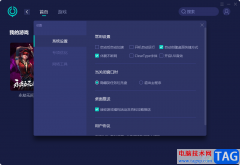 设置网易UU加速器启动后自动加速的方法
设置网易UU加速器启动后自动加速的方法
对于经常玩游戏的小伙伴来说,有一款游戏加速的软件是非常必......
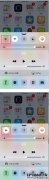 iPhone无信号或信号差怎么办?
iPhone无信号或信号差怎么办?
使用过iPhone的用户都会遇到这样的问题,正在使用手机的时候发......
 打印机发送任务不打印
打印机发送任务不打印
很多小伙伴打印文档的时候,文档发送到打印机后,打印机没有......
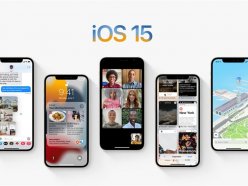 ios15什么时候推送 ios15什么时候可以更新
ios15什么时候推送 ios15什么时候可以更新
ios15什么时候推送?相信大家已经在昨晚看到了苹果的wwdc21发布......
 WPS中取消PDF文档只读模式的方法
WPS中取消PDF文档只读模式的方法
WPSPDF文档是我们平时比较常用的一款文档编辑工具,有时候我们......

trello是ios平台上的一款办公软件,trello语言如何更改为中文的呢?今日为你们带来的文章是关于trello语言更改为中文教程介绍,还有不清楚小伙伴和小编一起去学习一下吧。...

illustrator又简称为ai软件,是一款功能强大的矢量图形处理工具,主要用于矢量绘图,能够很好的满足用户对平面设计的各种需求,被用户常用在插画绘制、印刷出版、海报设计、书籍排版、多...
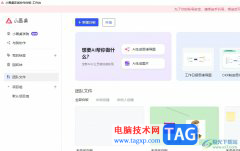
作为一款在线协作白板软件,小画桌的适用范围是很广泛的,为用户带来了许多的便利和好处,让用户可以在创作的过程中激发出更多的灵感,因此小画桌很适合用户用来头脑风暴,当用户打开...

近日有一些小伙伴咨询小编关于ai怎么制作有厚度的渐变立体字呢?下面就为大家带来了ai制作有厚度的渐变立体字的具体方法,有需要的小伙伴可以来了解了解哦。...
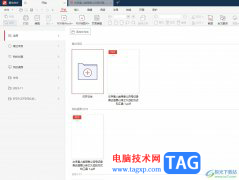
极光pdf是一款强大的多功能pdf编辑软件,它拥有着压缩合并、格式转换、翻译、注释以及打印等功能,能够有效帮助用户解决好遇到的编辑问题,因此极光pdf软件吸引了大量的用户前来下载使用...

edge浏览器是大部分用户都在使用的一款免费网页浏览软件,这款浏览器是win10系统默认使用的浏览器,力求为用户带来流畅、安全且快速的上网服务,因此吸引了不少的用户前来使用,当用户在...
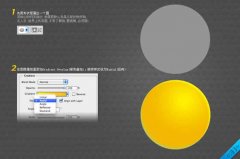
PS如何鼠绘没有采到蜂蜜卡通?下面是小编介绍PS鼠绘没有采到蜂蜜的卡通小蜜蜂教程,有需要的小伙伴一起来下文看看吧,希望可以帮助到大家!...

obsstudio是一款专业性非常强悍的软件,大家可以通过这款软件进行各种相关的录制操作,比如可以进行窗口捕获或者是进行显示器捕获等,而一些小伙伴在使用该软件进行录制视频之后,发现不...

阿里云盘软件有很多小伙伴在使用,这款软件的页面是非常清爽的,看起来十分的干净,你可以将本地电脑中的一些重要的文件或者文件夹以及压缩包等上传到阿里云盘中进行备份,比如图片、...

有的小伙伴喜欢win10自带的edge浏览器进行访问网页,一般在浏览器中都有一个开发者工具,你可以进入到开发者工具页面中进行下载内容,以及可以调试网页等,并且在开发者工具页面中还能进...
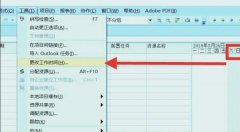
在Microsoft Project2010中怎么将非工作日改为工作日,该怎么操作呢?还不会的朋友赶紧来和小编一起学习一下Microsoft Project2010将非工作日改为工作日的操作方法哦,希望通过本篇教程的学习,可以...
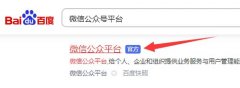
小伙伴们你们知道微信公众号群发次数用完了怎么增加次数呢?今天小编很乐意与大家分享微信公众号群发增加次数介绍,感兴趣的可以来了解了解哦。...
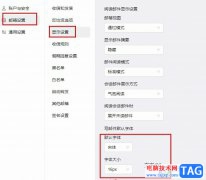
有的小伙伴在使用钉钉进行邮件编辑时经常会需要对文字的字体以及字体大小进行调整,十分麻烦。其实在钉钉中我们可以通过设置来更改邮件编辑页面中的默认字体和默认字体大小,节省我们...

photoshop软件是目前非常受欢迎的一款专业性修图软件,这款软件尽管出道很多年了,但是专业性和实用性仍是非常强悍的,大家会使用photoshop软件进行各种图片的一个修图和编辑,比如很多小伙...
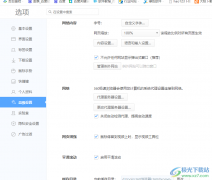
360极速浏览器可以进行代理服务器的更改设置,有些时候我们需要访问外网,那么我们可以将代理服务器设置成可以访问外网的服务器即可,而想要将代理服务器进行更改,需要进入到该浏览器...